


在Windows 10系统中,当您尝试运行某些程序时,可能会弹出Windows Defender安全警告,提示您该程序可能不安全。这是因为Windows Defender会检查所有下载的文件和可执行程序,以确保它们没有恶意软件或病毒。但是,如果您知道该程序是安全的并且需要使用它,请按照以下步骤将其添加到信任列表中。在本文中,我将向您介绍如何在Windows 10系统中添加信任程序。
具体方法如下:
1、首先打开win10系统设置,再打开更新和安全,打开“Windows安全中心”,点击“病毒和威胁防护”。
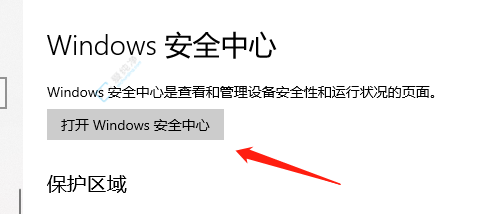
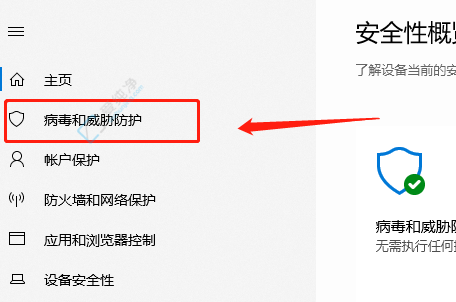
2、在打开的页面中,点击选项。
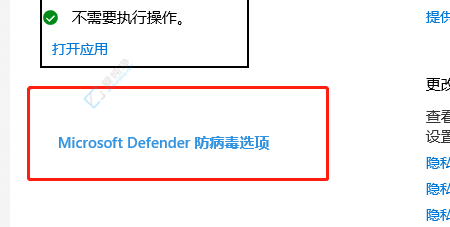
3、点击底部的“排除项”。
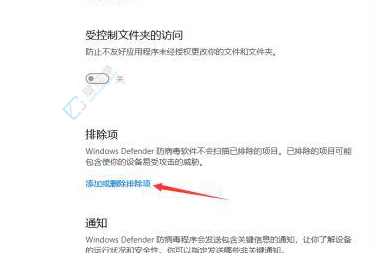
4、挑选相应的分类,如游戏或工具,随后轻触“添加”按钮即可。
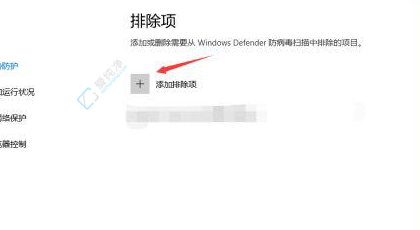
通过上述方法,您可以在Windows 10系统中轻松将需要使用的程序添加到信任列表中,以避免出现不必要的安全警告和防止误报。请记住,只有在您确定该程序是安全的情况下才应将其添加到信任列表中。
| 留言与评论(共有 条评论) |